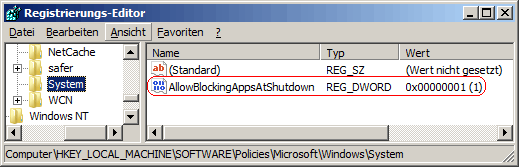|
Normalerweise werden beim Herunterfahren des Rechners alle Konsolenanwendungen und Anwendungen ohne sichtbare Benutzeroberfläche automatisch beendet. D.h. diese Anwendungen können das Herunterfahren nicht blockieren oder abbrechen. Dadurch kann möglicherweise ein Datenverlust entstehen, wenn Daten nicht rechtzeitig gespeichert worden sind. Diese Einstellung beendet alle Konsolenanwendungen und Anwendungen ohne sichtbare Benutzeroberfläche nicht automatisch. Dem Benutzer wird eine entsprechende Meldung angezeigt, falls die Anwendung nicht ordnungsgemäß beim Herunterfahren geschlossen werden kann.
So geht's:
- Starten Sie ...\windows\regedit.exe bzw. ...\winnt\regedt32.exe.
- Klicken Sie sich durch folgende Schlüssel (Ordner) hindurch:
HKEY_LOCAL_MACHINE
Software
Policies
Microsoft
Windows
System
Falls die letzten Schlüssel noch nicht existieren, dann müssen Sie diese erstellen. Dazu klicken Sie mit der rechten Maustaste in das rechte Fenster. Im Kontextmenü wählen Sie "Neu" > "Schlüssel".
- Doppelklicken Sie auf den Schlüssel "AllowBlockingAppsAtShutdown".
Falls dieser Schlüssel noch nicht existiert, dann müssen Sie ihn erstellen. Dazu klicken Sie mit der rechten Maustaste in das rechte Fenster. Im Kontextmenü wählen Sie "Neu" > "DWORD-Wert" (REG_DWORD). Als Schlüsselnamen geben Sie "AllowBlockingAppsAtShutdown" ein.
- Ändern Sie den Wert ggf. von "0" auf "1".
- Die Änderungen werden ggf. erst nach einem Neustart aktiv.
Hinweise:
- AllowBlockingAppsAtShutdown:
0 = Konsolenanwendungen und Anwendungen ohne sichtbare Oberfläche werden automatisch beendet und können das Herunterfahren nicht blockieren. (Standard)
1 = Konsolenanwendungen und Anwendungen ohne Normsichtbare Oberfläche werden nicht automatisch beendet und können so das Herunterfahren blockieren.
- Ändern Sie bitte nichts anderes in der Registrierungsdatei. Dies kann zur Folge haben, dass Windows und/oder Anwendungsprogramme nicht mehr richtig arbeiten.
|